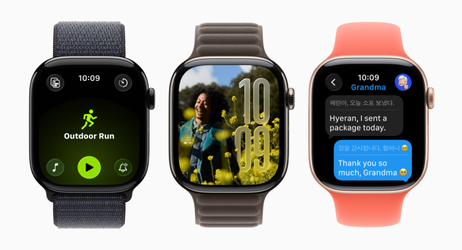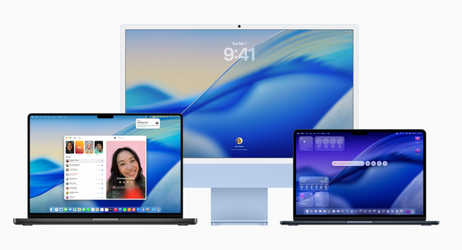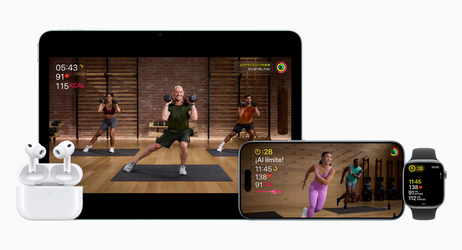Jak stworzyć nowy dokument w katalogu fasolki?
Od początów Macintosh’a prawie wszystko na ekranie można było kliknąć i przeciągnąć w inne miejsce. Tak samo jest w programie Beanflows, na przykład duże ikony potoku i fasolki można przeciągać.
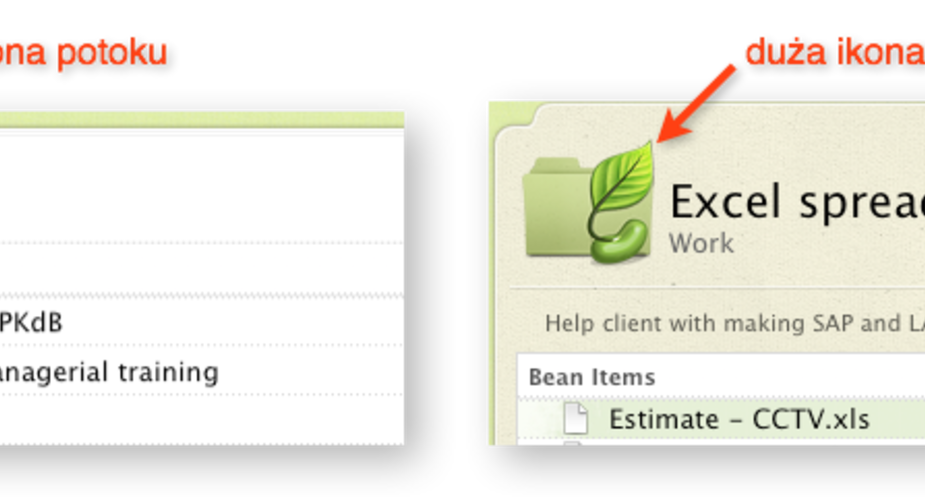
 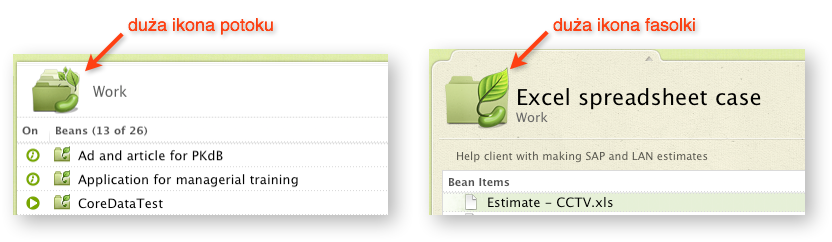
Możesz wykorzystać tę funkcję do stworzenia nowego dokumentu bezpośrednio w katalogu fasolki. Kiedy chcesz zachować plik po raz pierwszy, naciśnij Cmd+S, złap za ikonę fasolki i przeciągnij na kartę „Zachowaj jako...”
Jeśli przeciągniesz dużą ikonę potoku, zapisany plik od razu stanie się aktywną fasolką.
Poza tym, jeśli używasz iCloud dla Notatek czy Przypomnień, ale nie dla dokumentów, dobrze będzie zmienić domyślną lokalizację dla nowych dokumentów z iCloud na dysk lokalny. Nie ma panela preferencji dla tego ustawienia, dlatego trzeba je zmienić komendą „defaults write” w Terminalu.
Zmiana domyślnej lokalizacji zapisu z iCloud na dysk lokalny
Uruchom Terminal, znajdujący się w /Programy/Narzędzia i wpisz następujące polecenie:
defaults write NSGlobalDomain NSDocumentSaveNewDocumentsToCloud -bool false
Aby aktywować to ustawienie, wyloguj się i zaloguj ponownie, lub po prostu zrestartuj swojego Maca. Teraz, kiedy zapisujesz plik, karta „Zachowaj jako...” nie będzie już ustawiona na iCloud. Oczywiście w dalszym ciągu będziesz mógł wybrać zapis do iCloud.
Przywrócenie iCloud jako domyślnej lokalizacji zapisu
Jeśli będziesz chciał przywrócić domyślną lokalizację zapisu na iCloud, możesz zrobić do uruchamiając Terminal i wpisując następujące polecenie:
defaults write NSGlobalDomain NSDocumentSaveNewDocumentsToCloud -bool true
Wylogowanie i ponowne zalogowanie lub restart aktywuje to ustawienie.
Jak zdobyć Beanflows?
Co zrobić, żeby otrzymać czternastodniową wersję testową? Wystarczy zapisać się na newsletter, zaznaczając opcję "I’m interested in getting trial version of Beanflows".
Teraz jest dobry moment, żeby kliknąć na poniższy link: